iCloud是 Apple 提供的一项服务,允许用户存储从 iTunes 购买的数据。任何事情都可能发生并导致您的数据丢失。 iCloud 还可以用作存储所有数据的备份,从音乐到联系人、照片应用程序、提醒、iBooks、文档等。将这些项目存储在 iCloud 上意味着您不必担心丢失您最喜爱的内容存储和数据不再像音乐一样,您还需要知道如何在需要时从 iCloud 下载这些数据。那么,如何下载呢?
您可以使用这些设备上的 iTunes 应用程序将音乐从 iCloud 帐户下载到您的 iPhone/iPad/iPod 中。它是这样完成的:
- 转到设备的主屏幕并启动 iTunes 应用程序。
- 在屏幕底部您可以看到“已购买”选项卡;点击它。
- 要选择您设备上没有的文件,请单击“不在本 iPhone/iPad/iPod 上”选项卡,您将看到所有购买的列表。
- 您购买的所有音乐均按艺术家列出或分组为“所有歌曲”。点击您要下载的音乐文件进行选择。
- 单击 iCloud 图标将所需的音乐文件下载到您的设备上。
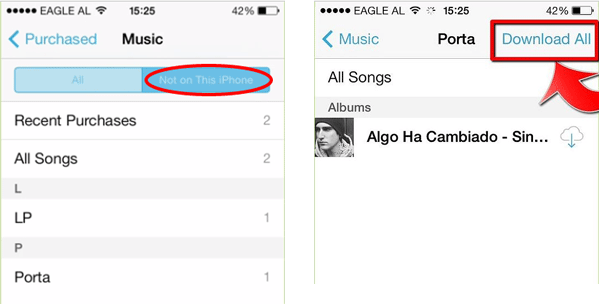
您可能想知道:
1. 对于PC电脑用户
即使您的电脑不是Mac书,您仍然可以使用 iTunes 从 iCloud 下载音乐。
- 在计算机上打开 iTunes。
- 点击右上角的个人资料按钮,显示当前用于登录的id;如果您尚未登录,请输入您的凭据并登录。
- 单击左上角的音乐按钮打开音乐库。
- 从 iCloud 音乐库中选择您要下载的音乐。
- 单击 iCloud 下载按钮下载音乐。
2. 对于Mac电脑用户
如果您使用的是Mac ,那么从 iCloud 下载音乐变得更加简单:
- 在Mac上打开 iTunes。
- 按照路径 iTunes> 首选项> 常规启用 iCloud 库。
- 从下拉菜单中选择音乐。
- 选择库选项卡。
- 转到视图,然后转到显示视图选项。
- 单击 iCloud 下载旁边的复选框。
步骤很简单,您可以轻松下载 iCloud 音乐 - 您所需要的只是一台 PC 和有效的互联网连接来帮助您。音乐文件将下载到您的Mac中。您可以使用 iCloud 下载状态图标检查下载状态。
额外奖励:如何从 iCloud 下载丢失的音乐
您的 iPhone 中的音乐歌曲丢失了,现在想要将丢失的歌曲从 iCloud 下载到您的 iPhone 或电脑上?那么您只需要尝试一下这款iPhone 数据恢复软件,它可以让您根据需要轻松地从设备本身、iTunes 备份和 iCloud 备份恢复iOS数据。并且该软件与各代 iPhone、iPad 和 iPod 设备兼容。以下是该软件的免费试用版!
相关文章: